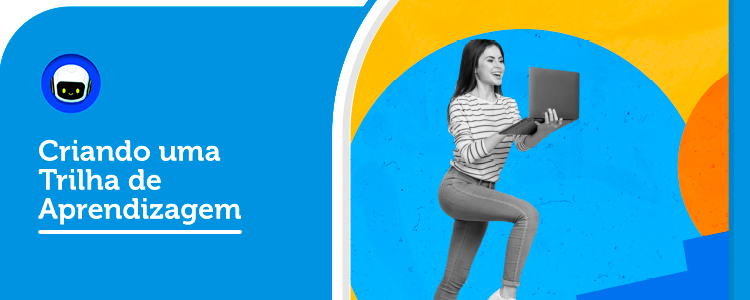
Caso prefira esse conteúdo no formato de vídeo-aula, assista ao vídeo abaixo:
O que é uma trilha de aprendizagem?
A trilha de aprendizagem é um conjunto de treinamentos que são inseridos para serem completos em formato de cascata, ou seja, o próximo curso somente é liberado quando o atual se apresentar como concluído. As trilhas poderão ser usadas para treinamentos extensos que são divididos em módulos, e muitas vezes, no final, há um certificado ou uma avaliação. A estrutura condizente à trilha varia conforme a necessidade apresentada pelo gestor de treinamento.
Importante! Descrições de trilhas suportam até 98 caracteres.
Para acessar o gerenciamento da trilha, siga o seguinte caminho:
Passo 1. NEXT Dashboard > Trilhas > Gerenciar Trilhas:
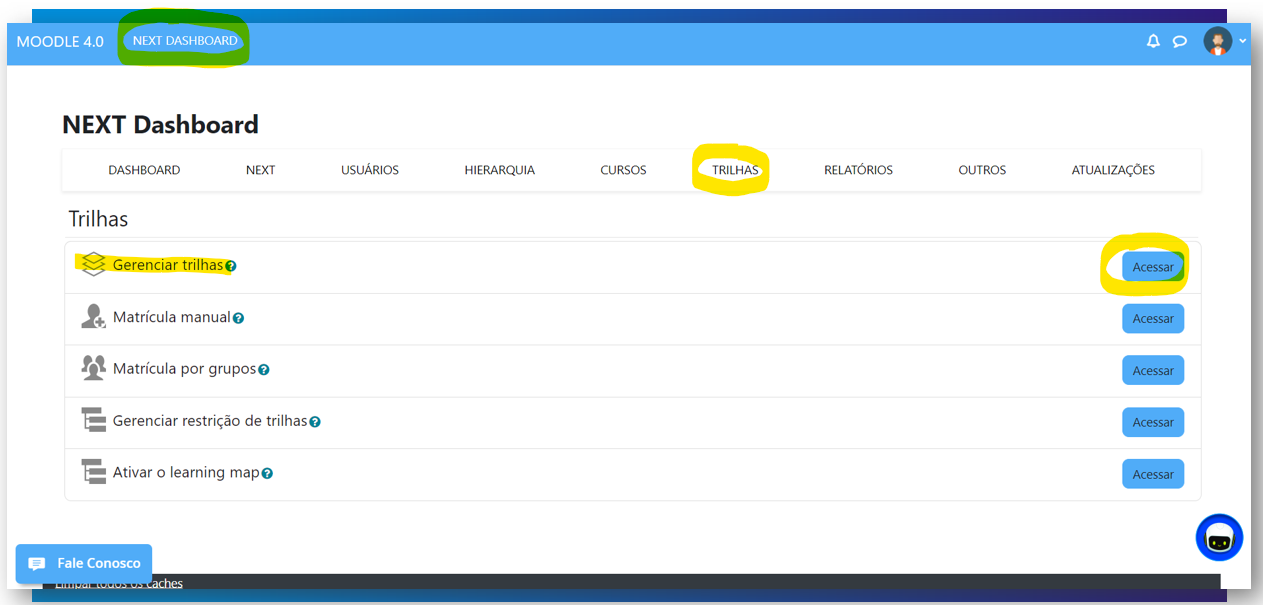
Passo 2. Na próxima tela será possível ver as trilhas já criadas, para criar uma nova clique no botão "Nova trilha":
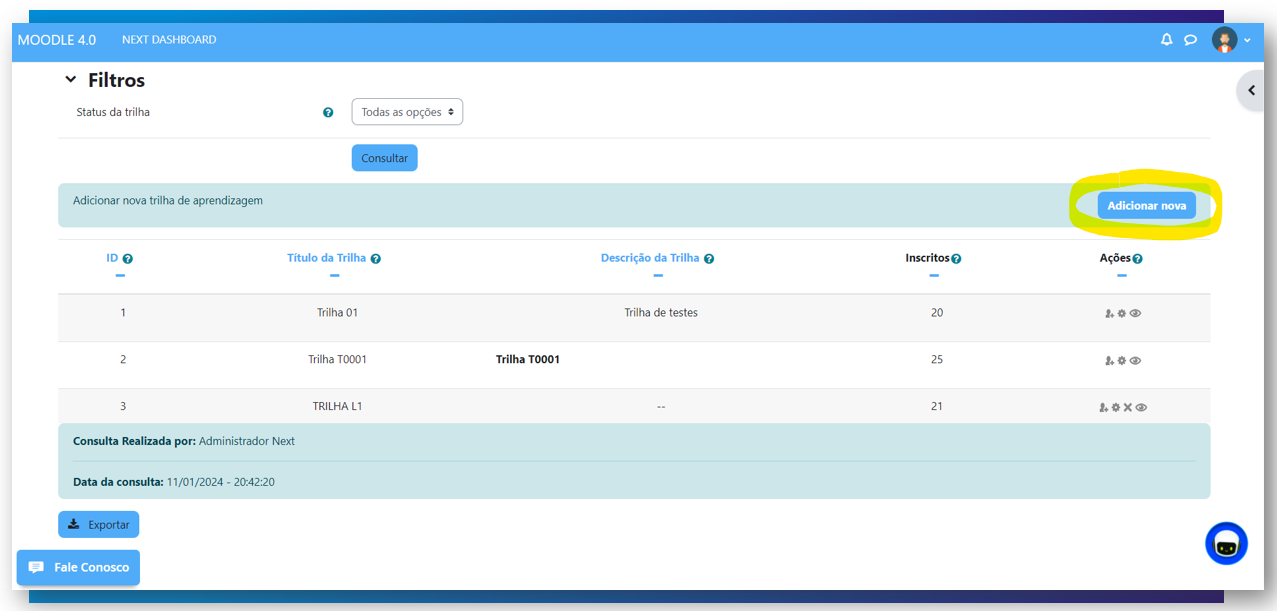
No print apresentado acima, observe que existe uma coluna chamada "Ações" onde você poderá realizar a edição, exclusão e ocultação da trilhas. Além de ser possível também inscrever os usuários na trilha.
Passo 3. Preencha os campos obrigatórios (Título da Trilha) e clique no botão "Salvar mudanças":
- Titulo da Trilha: Nome desejado da trilha de aprendizagem;
- Descrição da Trilha: Uma pequena descrição da trilha como uma boa prática;
- Data Inicial: Escolha qual será a data inicial para trilha, lembre-se que somente a partir dessa data a trilha ficará disponível para o treinando;
- Data Final: Escolha qual será a data inicial para trilha, lembre-se que somente até essa data a trilha ficará disponível para o treinando;
- Selecionar imagem da trilha: Aqui você pode escolher a imagem que deseja inserir na trilha. Clique na opção e veja os próximos passos mais abaixo de como inserir uma imagem.
- Habilitar Autoinscrição na Trilha: Essa é uma opção para automatizar o cadastro de colaboradores. Ao selecionar a opção sim, quando o treinando acessar o menu de trilhas, ele terá a opção de se autoinscrever na trilha criada.
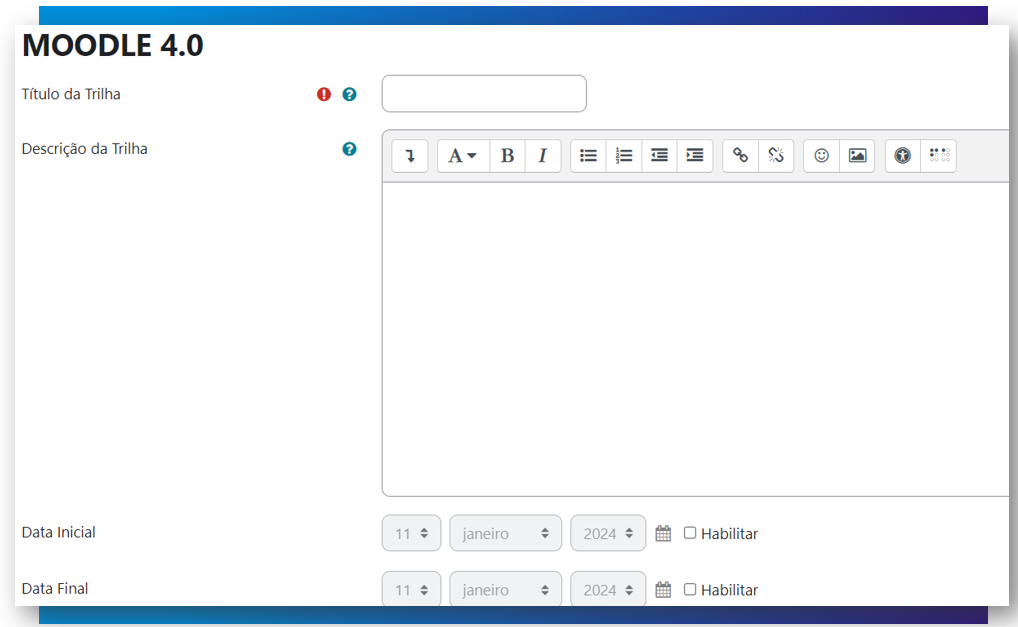
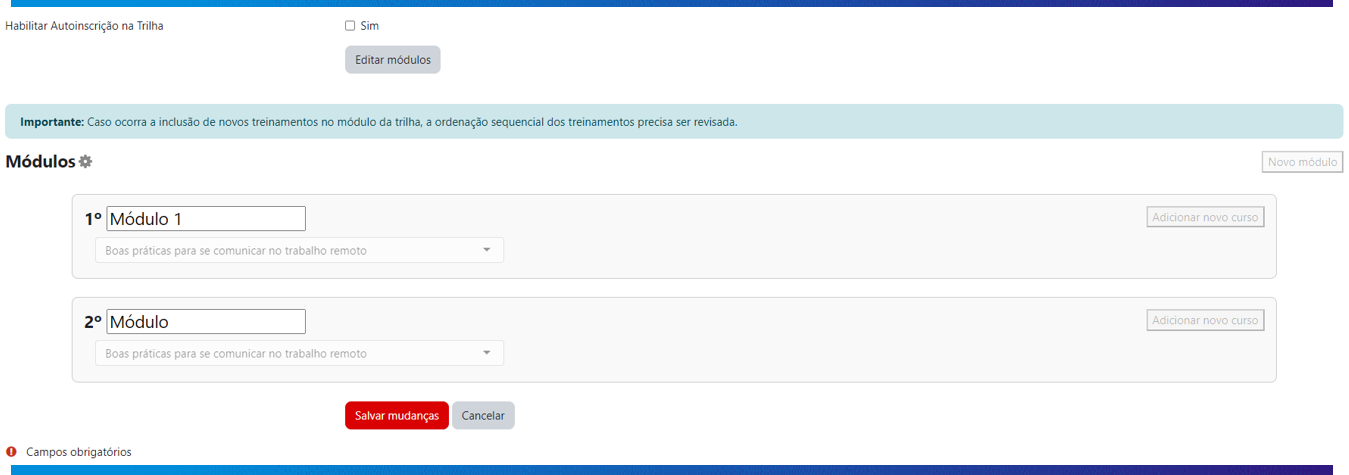
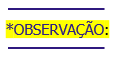 - Visando garantir que a presença de imagens dentro das telas da plataforma NEXT não impactem negativa no consumo de recursos, a imagem acima possui um limite de tamanho de 5mb.
- Visando garantir que a presença de imagens dentro das telas da plataforma NEXT não impactem negativa no consumo de recursos, a imagem acima possui um limite de tamanho de 5mb.
Passo 4. Siga a sequência dos passos em ordem numérica para inserção da imagem:
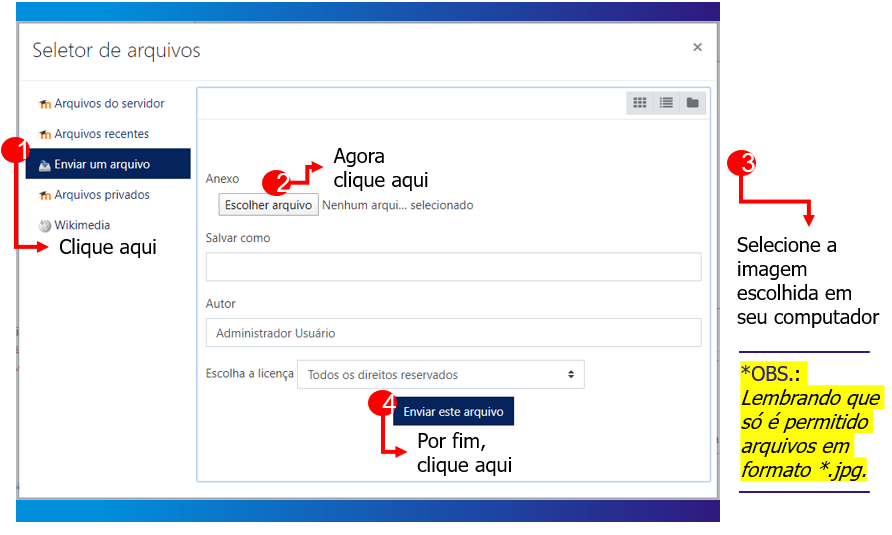
Agora temos uma IA que criar imagens para as capas de trilhas.
Para utilizar, é necessário estar com a IA ativado na plataforma. Estando com o plano free ou pago ativado, será possível utilizar essa funcionalidade.
Passo 1. Clique no botão destacado para abrir a janela do ASSISTENTE NEXT.

Passo 2. Escreva uma frase referente a imagem que você quer que a IA gere.
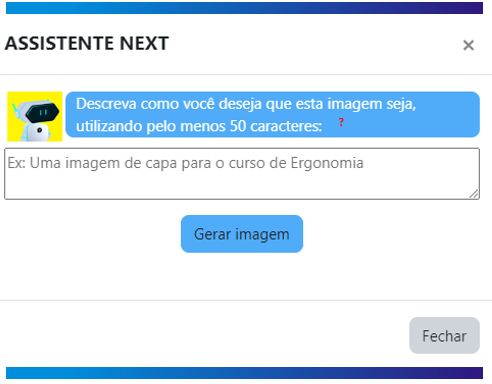
Passo 3. Clique em “Enviar” para utilizar a imagem como capa, ou, clique em “visualizar” para ter uma visão da imagem em alta resolução.
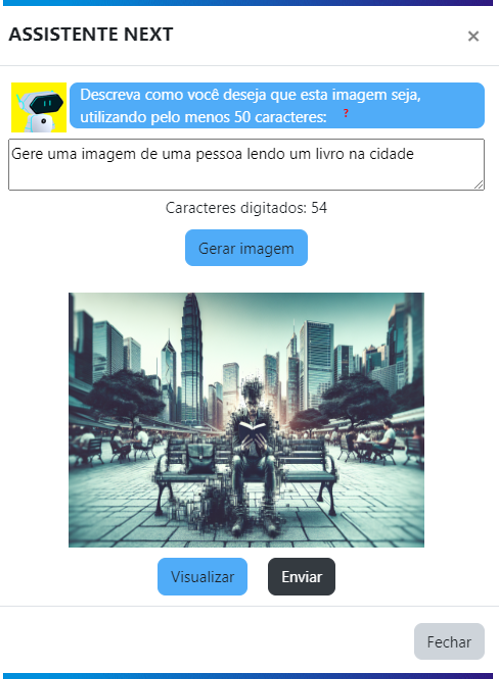
Para saber mais sobre a IA e os planos que são oferecidos, confira esse artigo: https://skill.tomticket.com/kb/cursos/assistente-ia-do-curso
View da trilha com autoinscrição para o treinando.
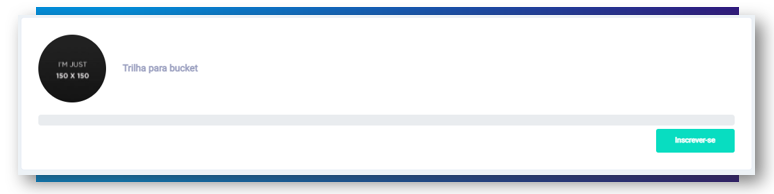
View da trilha com datas configuradas para o treinando.
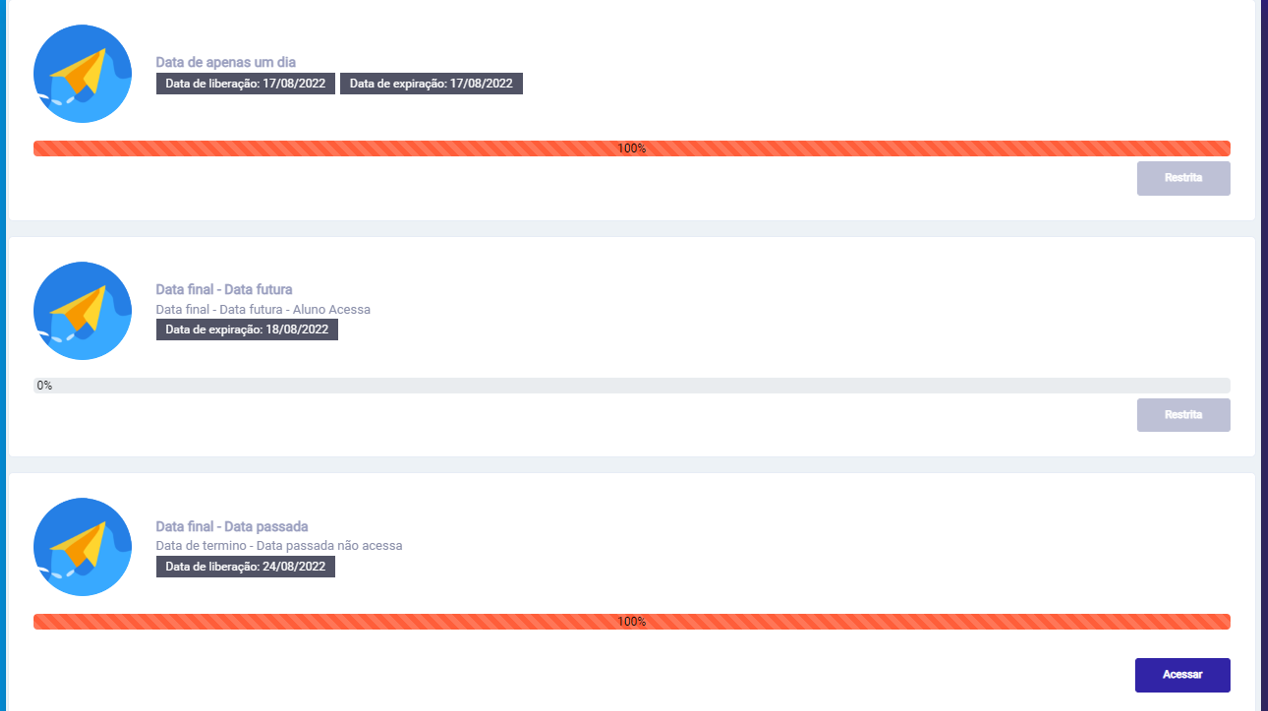
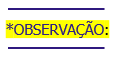
- Se for configurado data de início e fim na trilha, o usuário não terá acesso a trilha fora do período estipulado. Além disso, você poderá definir somente uma das datas, por exemplo a data de início ou definir as duas datas.
- Caso já tenha usuários inscritos e concluídos os cursos da trilha antes da inclusão das datas, irá manter o histórico de conclusão do mesmo.
Passo 6. Voltando para a área administrativa, ao clicar no botão "Salvar Mudanças", você será redirecionado para uma nova janela, para inserir os treinamentos que ficarão nesta trilha. Clique no botão "Editar módulo" para poder acrescentar os cursos, caso queira adicionar um novo módulo, clique em "Novo módulo" para adicionar mais uma partição na trilha de aprendizagem:
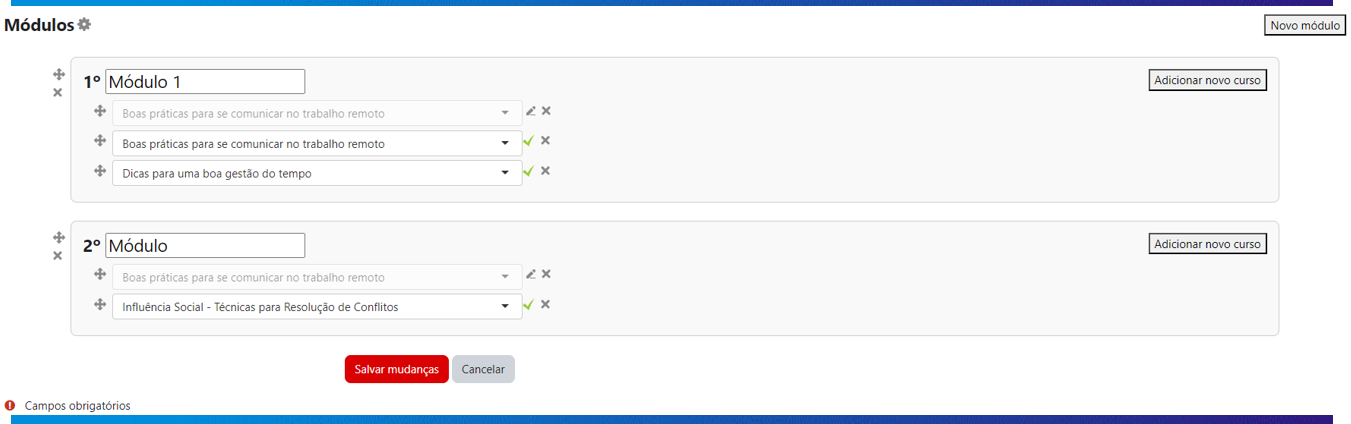
É possível procurar o curso pelo nome do ou descer a barra de rolagem até encontrar o curso desejado: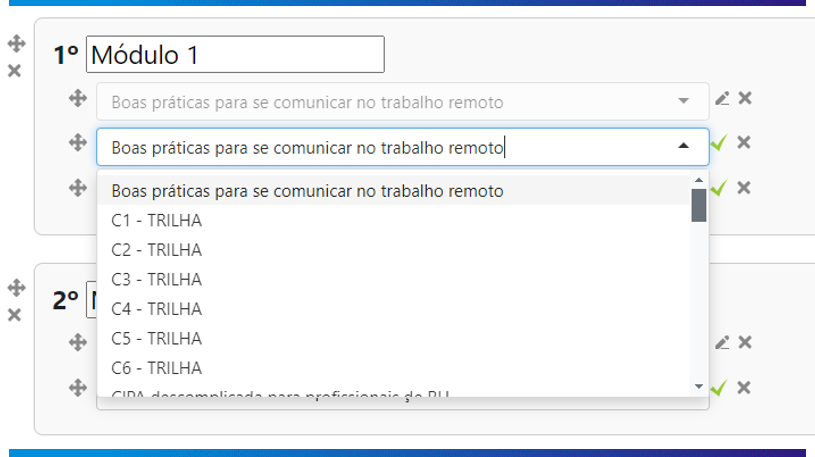
Você poderá alterar o nome do módulo da trilha, para isso basta digitar no campo destacado na imagem abaixo o novo nome que desejar.
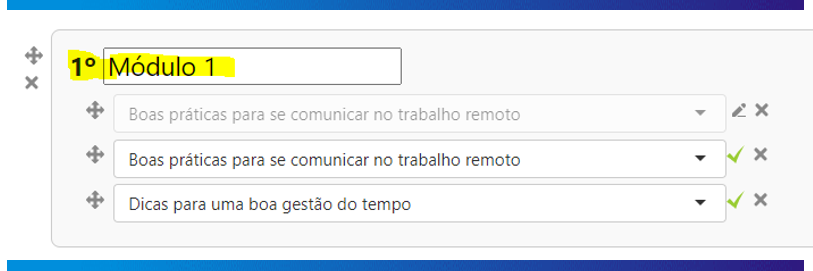
Passo 7. Para configurar a conclusão de trilha, clique no ícone em formato de um "engrenagem":
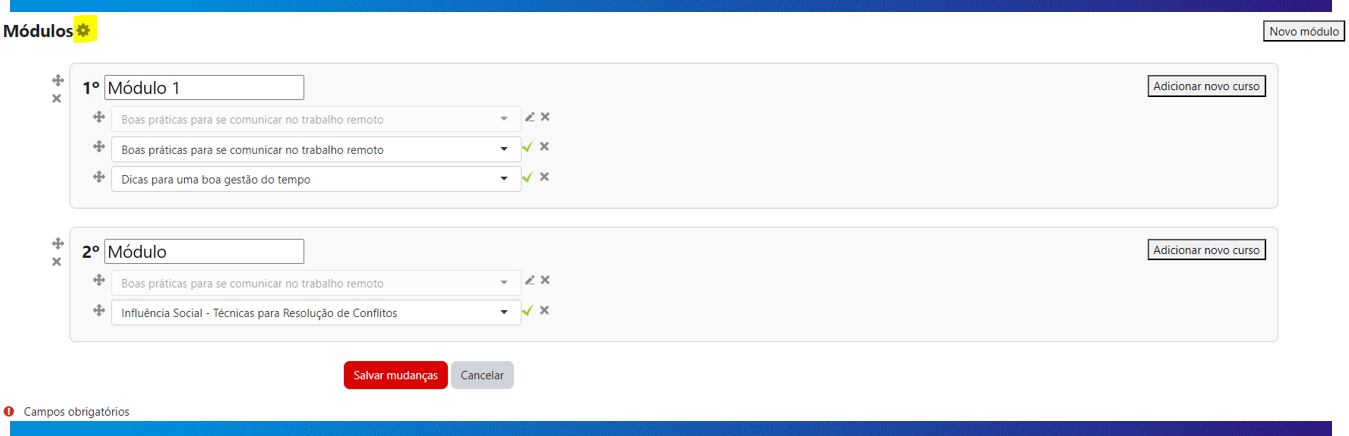
Passo 8. Você será redirecionado para uma nova tela para fazer as configurações de conclusão da trilha.
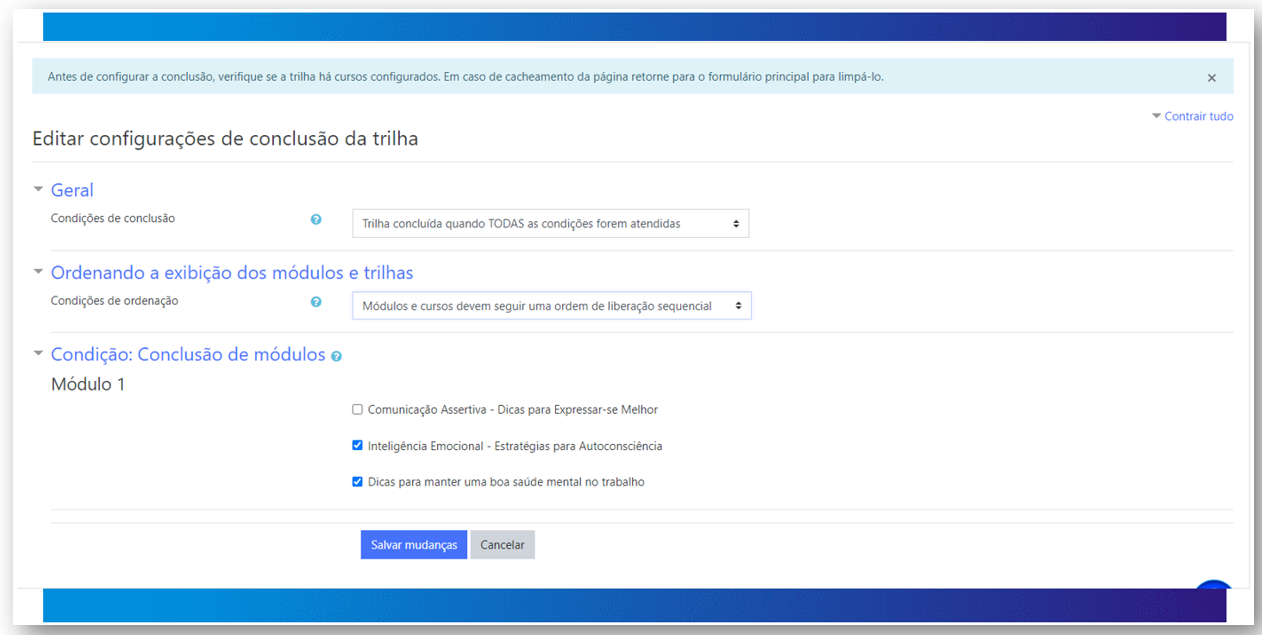
Passo 8.1 No guia "Geral" é onde será feito a configuração de conclusão da trilha.
Quando selecionado a opção "Trilha concluída quando TODAS as condições forem atendidas", o colaborador terá que concluir todos os cursos que foram assinalado no checkbox que fica do lado esquerdo do nome do curso, no guia de "Conclusão de módulos" para que a trilha conclua.
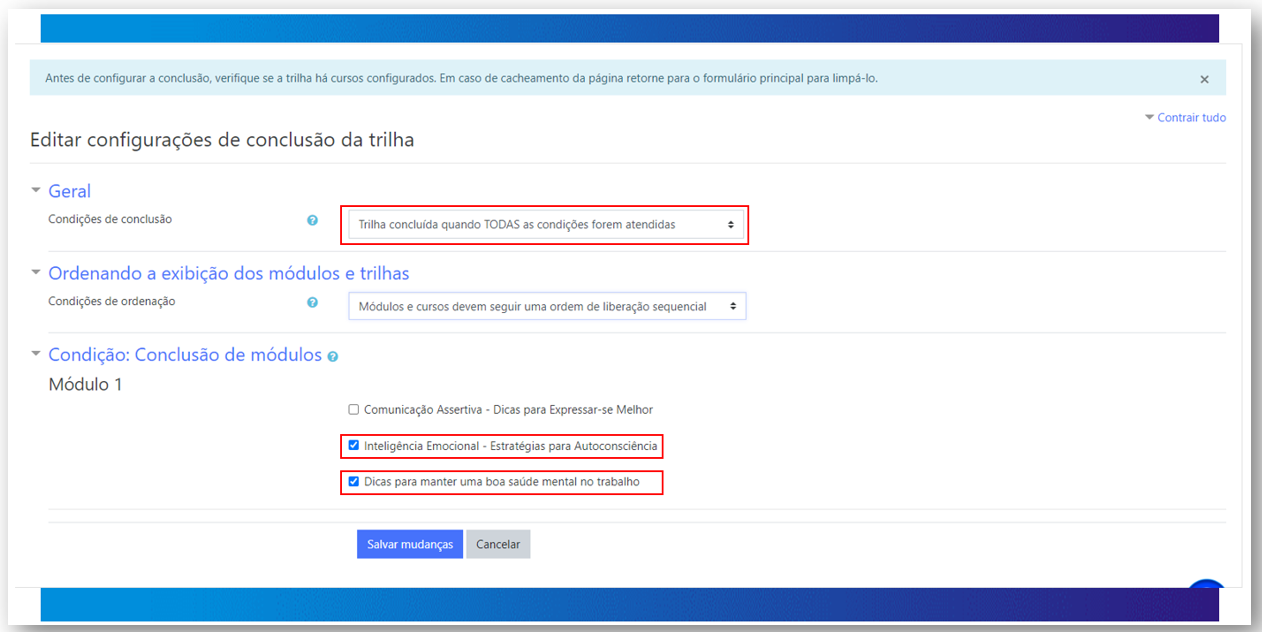
Quando selecionado a opção "Trilha concluída quando qualquer UMA das condições forem atendidas", ao colaborador concluir quaisquer curso que foram assinalado no checkbox que fica do lado esquerdo do nome do curso, a trilha será concluída independente de ter mais de um curso selecionado para a conclusão.
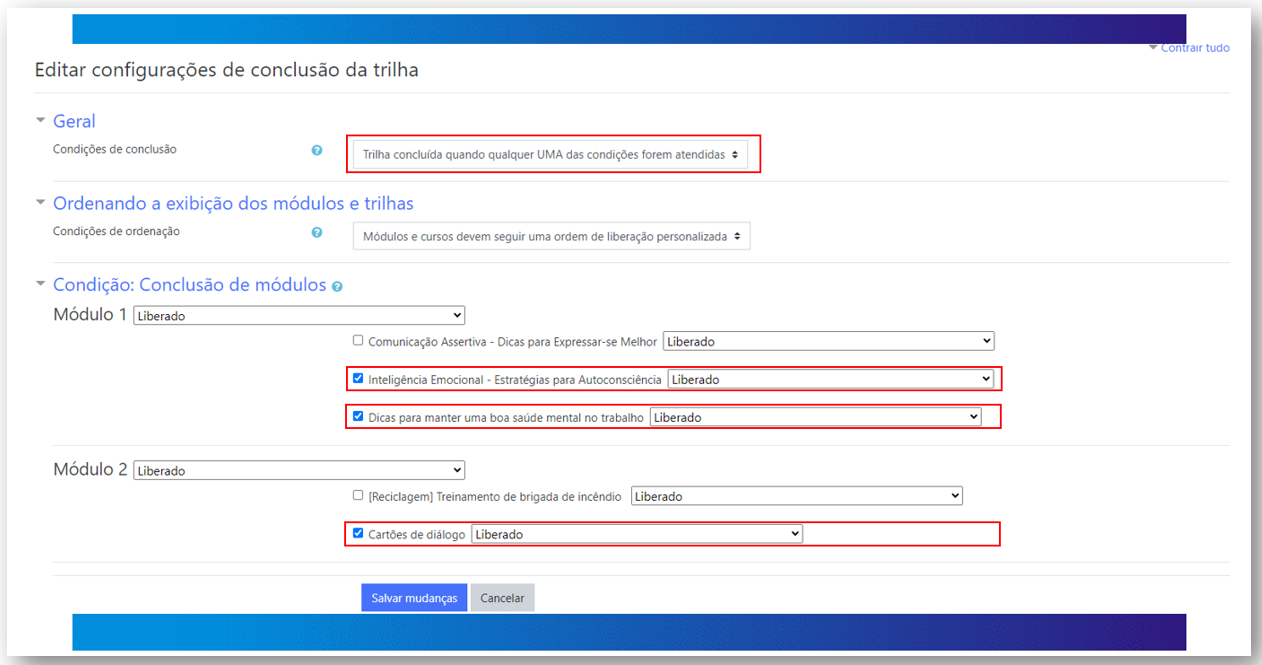
Passo 8.2 No guia "Ordenando a exibição dos módulos e trilhas", é a configuração de como os cursos serão liberados:
Com a opção "módulo e cursos devem seguir uma ordem de liberação sequencial" selecionado, os cursos serão liberados em formato sequencial, ou seja, será necessário concluir um para seguir para o próximo e assim em diante:
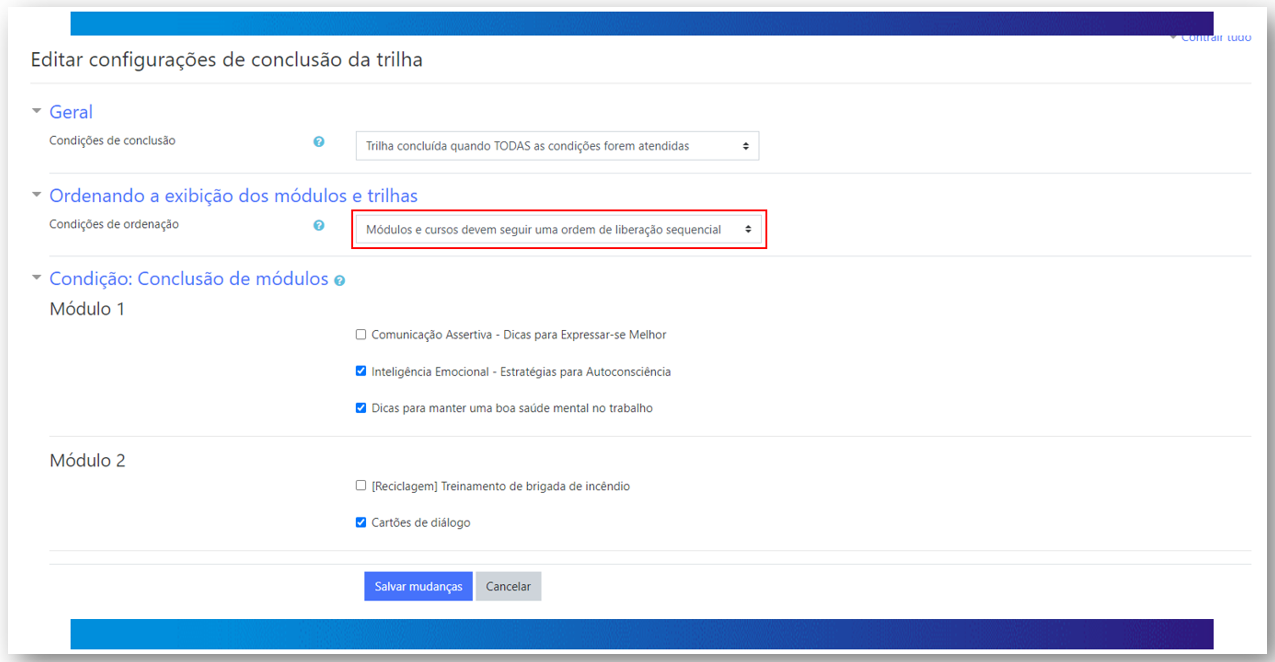
Com a opção "módulo e cursos devem seguir uma ordem de liberação personalizada" selecionado, será possível editar a ordem de liberação dos cursos e módulos da trilha:
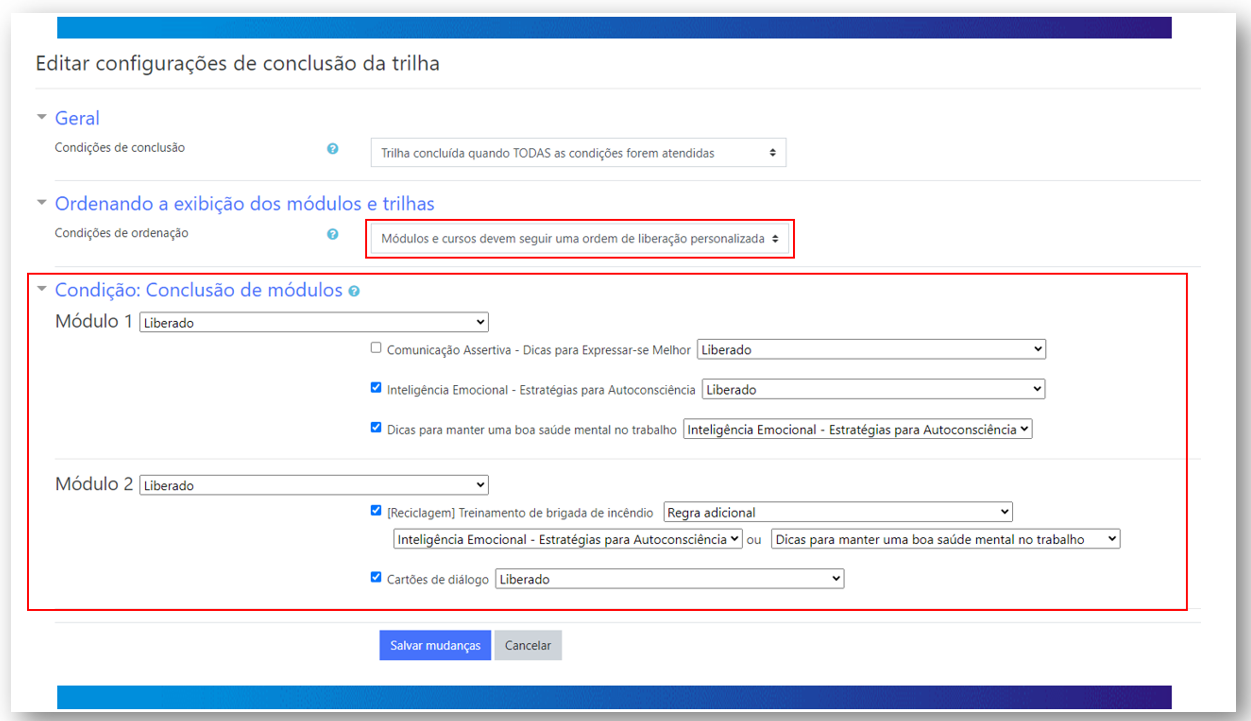
A seleção de liberação dos cursos e módulos é feito do lado direito do nome do curso ou do módulo, é possível selecionar as opções Liberado, Regra adicional e o nome do curso
Liberado permite que o curso fique livre para ser feito sem ter a necessidade de ter concluído um curso anteriormente.
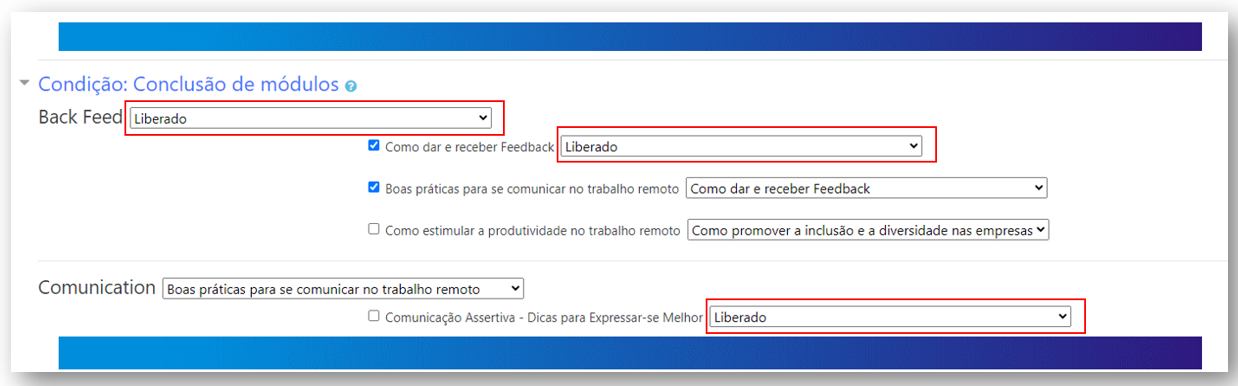
Nome do curso o curso só será liberado caso haja a conclusão do curso selecionado. (Exemplo: O curso de "Boas práticas para se comunicar no trabalho" só será liberado quando o usuários concluir o curso "Como dar e receber feedback").
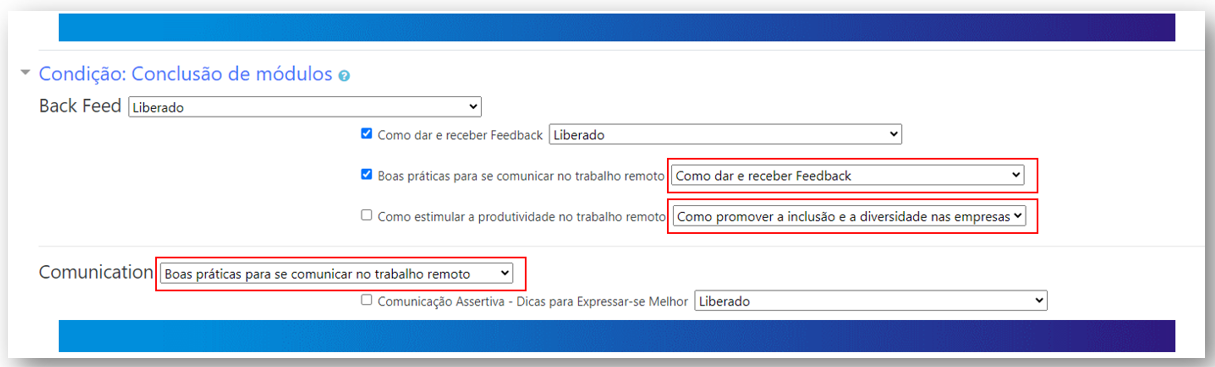
Regra adicional você selecionar dois cursos e concluindo um desses dois cursos, o curso que contém a "regra adicional" será liberado.
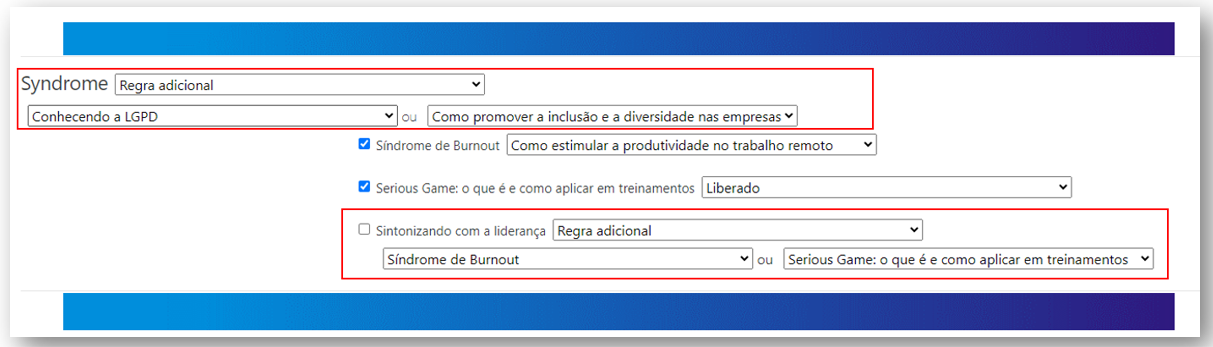
Passo 8.3 No guia "Condição: conclusão de módulo" é possível selecionar quais cursos será necessário para se concluir essa trilha, basta apenas clicar nos checkboxes que fica do lado esquerdo do nome do curso:
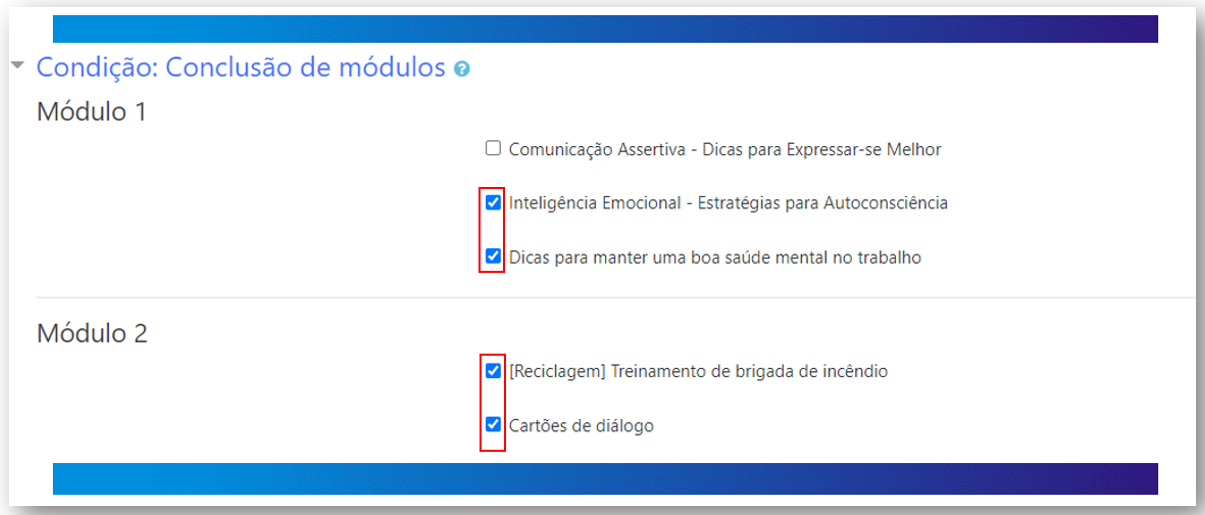

- Caso queira que a trilha siga no formato de cascata, ou seja, que ao concluir um curso o próximo será liberado. Sugerimos que utilize as regras "Trilha concluída quando TODAS as condições forem atendidas" e "módulo e cursos devem seguir uma ordem de liberação sequencial" e selecione quais os cursos serão necessário para a conclusão da trilha.
- Caso queira uma formatação personalizada, você pode utilizar as regras "Trilha concluída quando TODAS as condições forem atendidas" e "módulos e cursos devem seguir uma ordem de liberação personalizada" e selecione quais os cursos serão necessário para a conclusão da trilha.
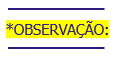
Um ponto que deve se atentar que ao estiver utilizando a configuração personalizada, é necessário que o primeiro módulo e o primeiro curso esteja "Liberado", pois se colocar alguma regra o colaborador não conseguirá iniciar a trilha:
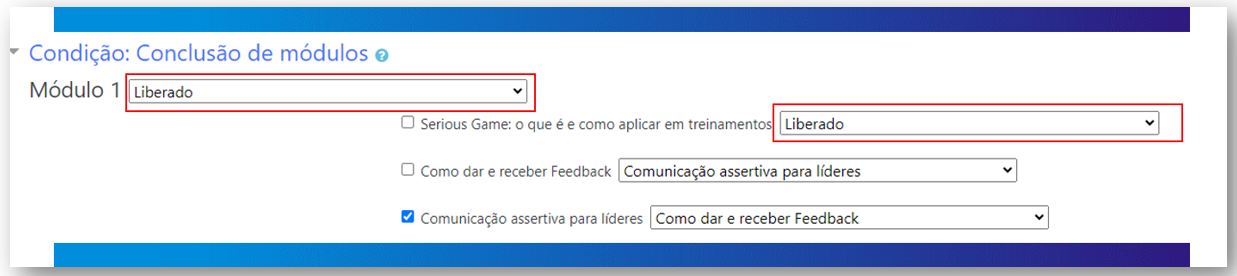
É importante também tomar cuidado com os cursos que você seleciona, pois é possível que você bloqueia o acesso de um curso ao selecionar um outro curso que o colaborador ainda não acessou. No exemplo abaixo, o segundo curso ele só será liberado quando completar o terceiro, mas o terceiro só é liberado quando se faz o segundo curso, com isso o colaborador não conseguirá seguir na trilha. A mesma explicação é válido para o módulo, é possível que o módulo seja bloqueado caso tenha que concluir um curso que esteja bloqueado:
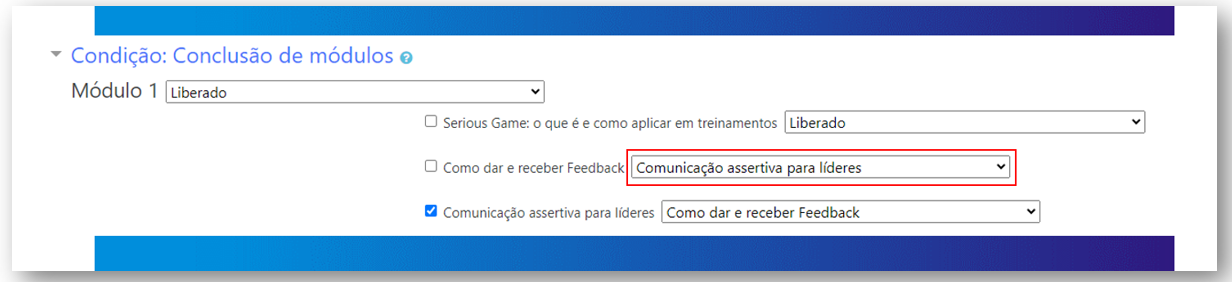
Passo 9. Por final, clique em "Salvar mudanças".
View da trilha para o treinando.
A barra de porcentagem de processo da trilha irá varia de acordo com o desempenho de cada colaborador na trilha em questão.
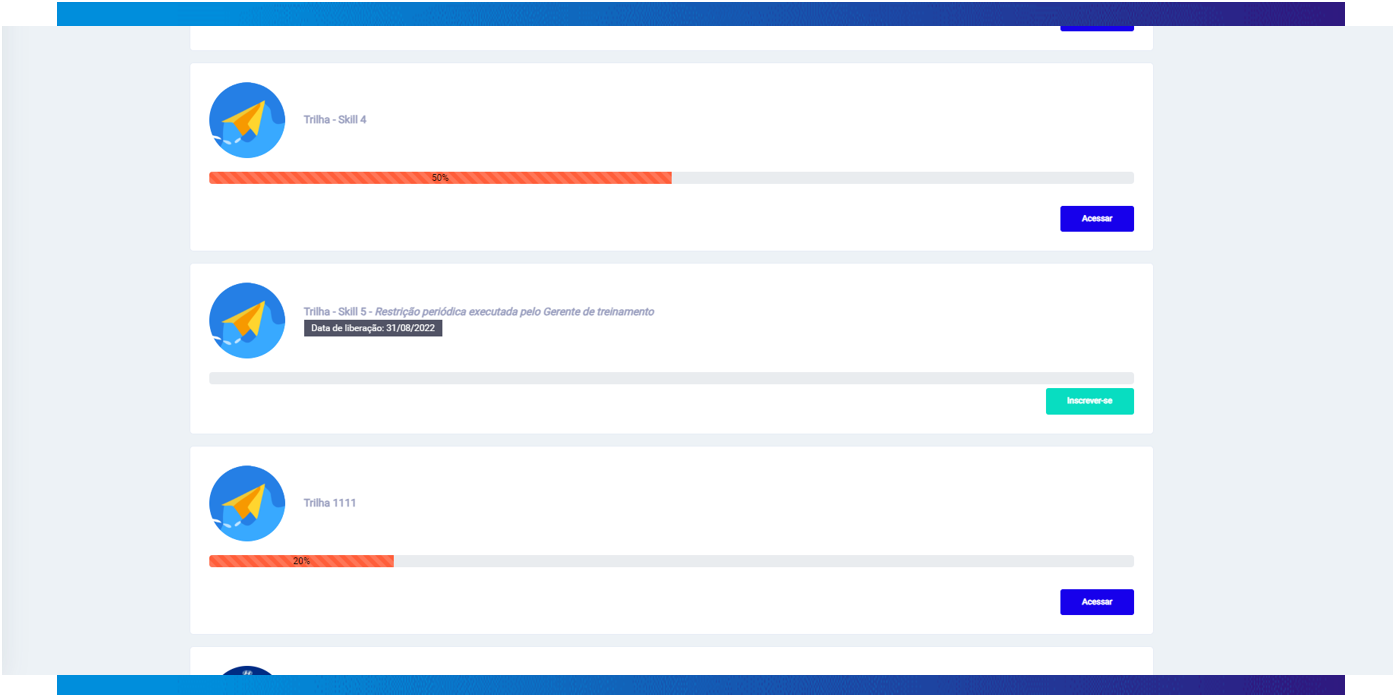
Dentro da trilha, você tem acesso as todos os cursos que pertencem a mesma. Os cursos ficam dispostos em módulos, conforme a configuração prévia, também é apresentado a quantidade de cursos que pertencem a trilha.
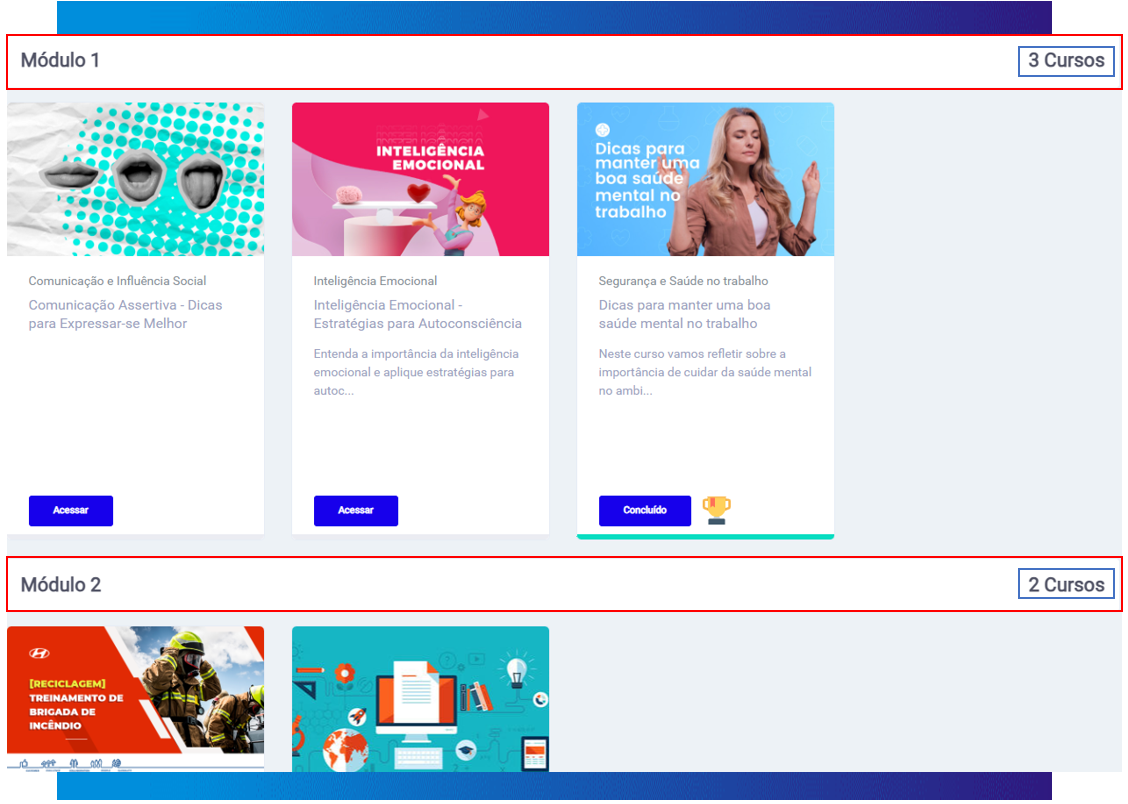
Dentro dos cursos da trilha, além da visualização dos tópicos do curso no menu lateral, existe a visualização de todos os cursos da trilha, onde fica destaco em qual dos cursos você se encontra.
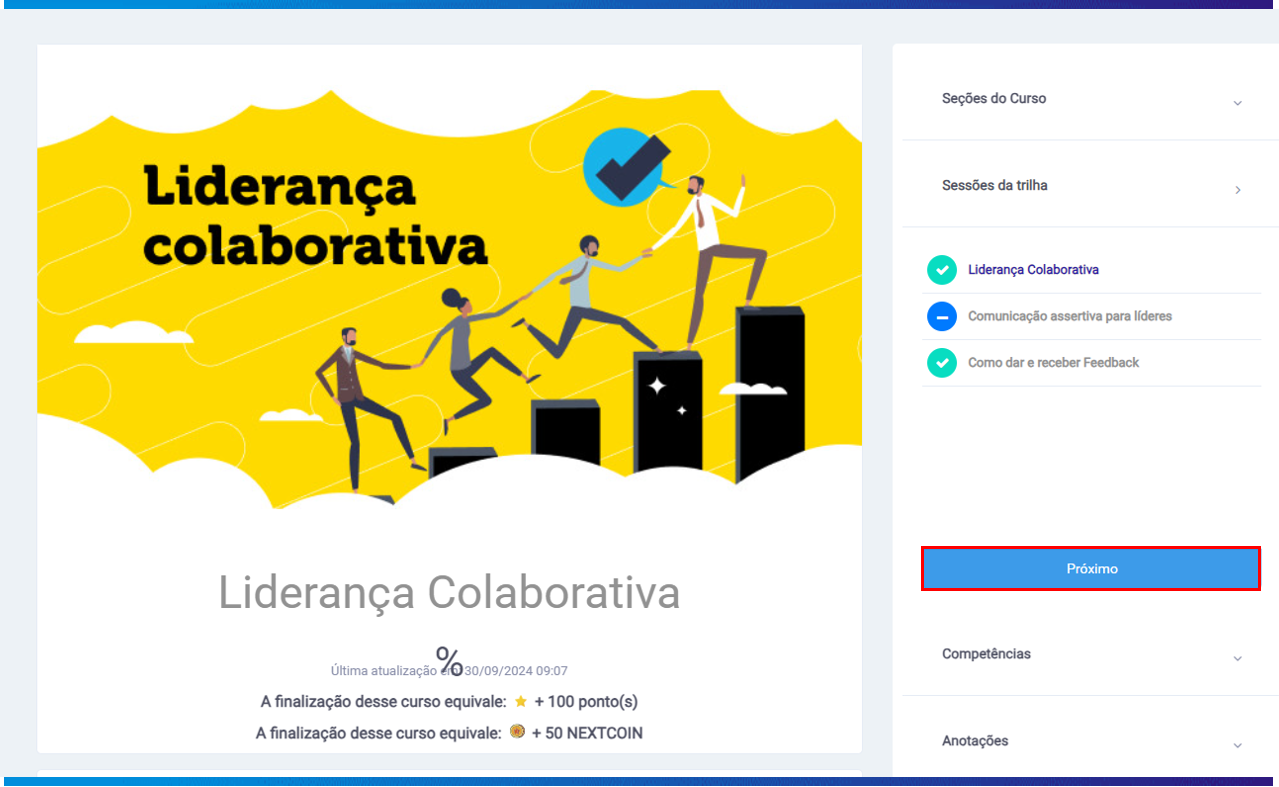
ATENÇÃO
Ao realizar a alteração na ordenação dos cursos que compõe a trilha, depois dessa trilha já estar em produção, será necessário verificar na tela de restrições dos cursos da trilha e na tela de conclusão da trilha se será necessário realizar ajustes. Pois, provavelmente será necessário ajustar a restrição dos cursos, já que a ordem inicial foi alterada, ou seja, provavelmente as regras de sequência não farão mais sentidos, podendo até ocasionar impedimentos dos colaboradores seguirem pela trilha.
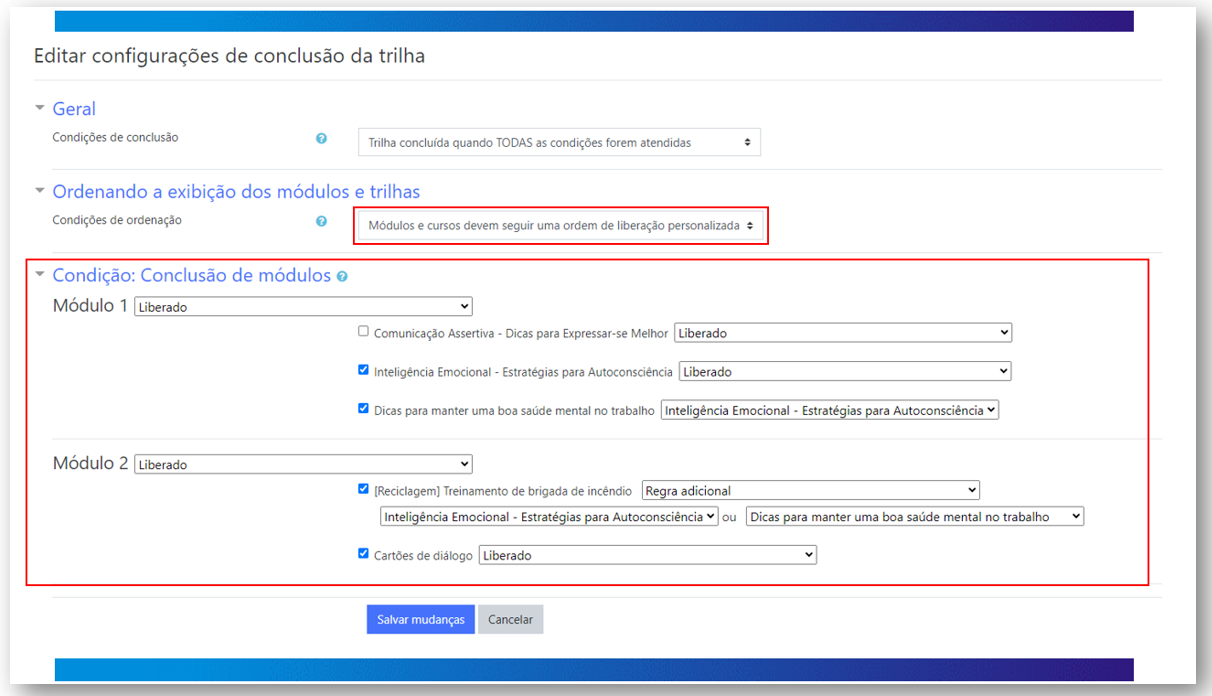
Restrição de Trilhas:
Você poderá configurar restrições de acessos nas trilhas de aprendizagem, dessa maneira o colaborador deverá concluir a trilha de aprendizagem anterior para poder seguir adiante. Com isso você poderá definir por exemplo qual a sequencia de trilhas que o time do comercial poderá seguir.
Para acessar o gerenciamento da restrição das trilha, siga o seguinte caminho:
Passo 1. NEXT Dashboard > Trilhas > Gerenciar restrição de Trilhas:
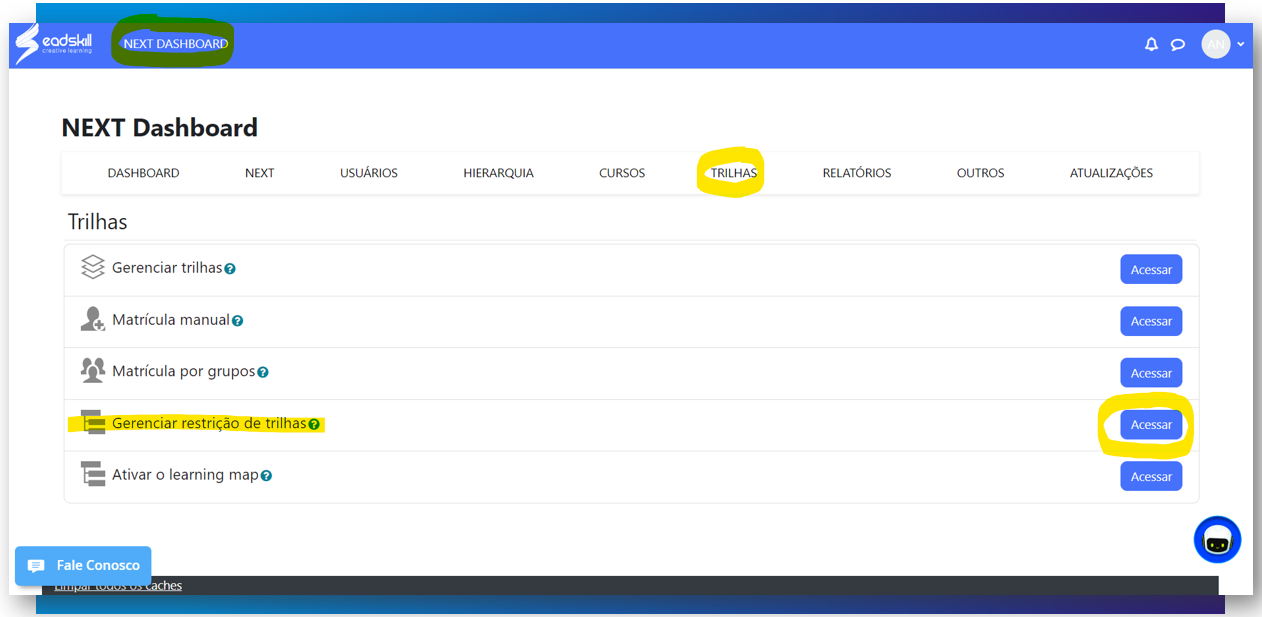
Passo 2. Abaixo esta a tela de gerenciamento das restrições já criadas, nela você poderá, exportar, editar, excluir e criar novas restrições. Para cria uma nova regra, clique em “Criar”.
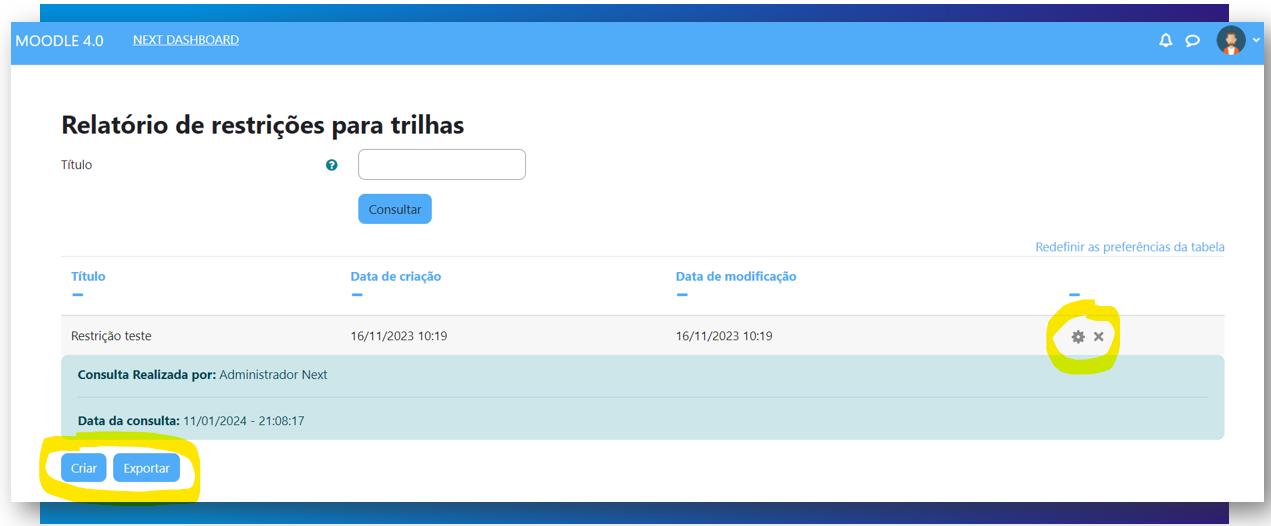
Passo 3. De um nome para a sua regra de restrição, e clique no botão de “Novo Módulo” para incluir as trilhas na sequencia.
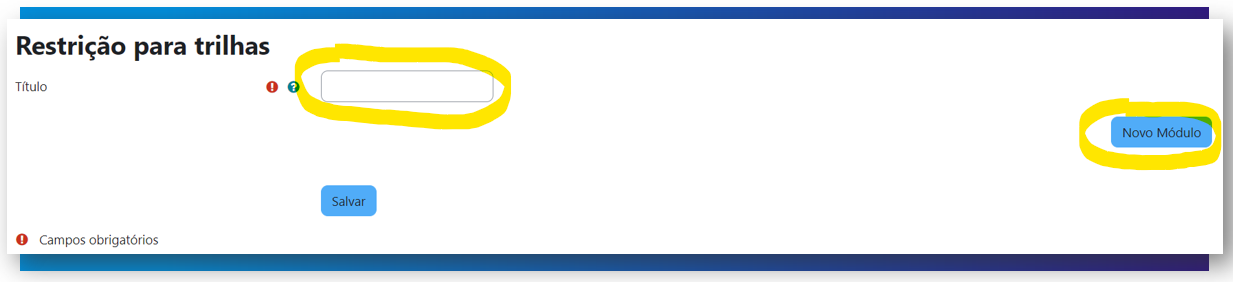
Passo 4. Inclusa as trilhas que deseja conter uma sequencia obrigatória no mesmo módulo, assim como mostra no exemplo do módulo 1. Para isso, clique no botão de “Nova trilha” em cada módulo para criar as suas restrições. Um ponto importante nesse caso é que os módulos só servem para organização, não existe restrições entre os módulos.
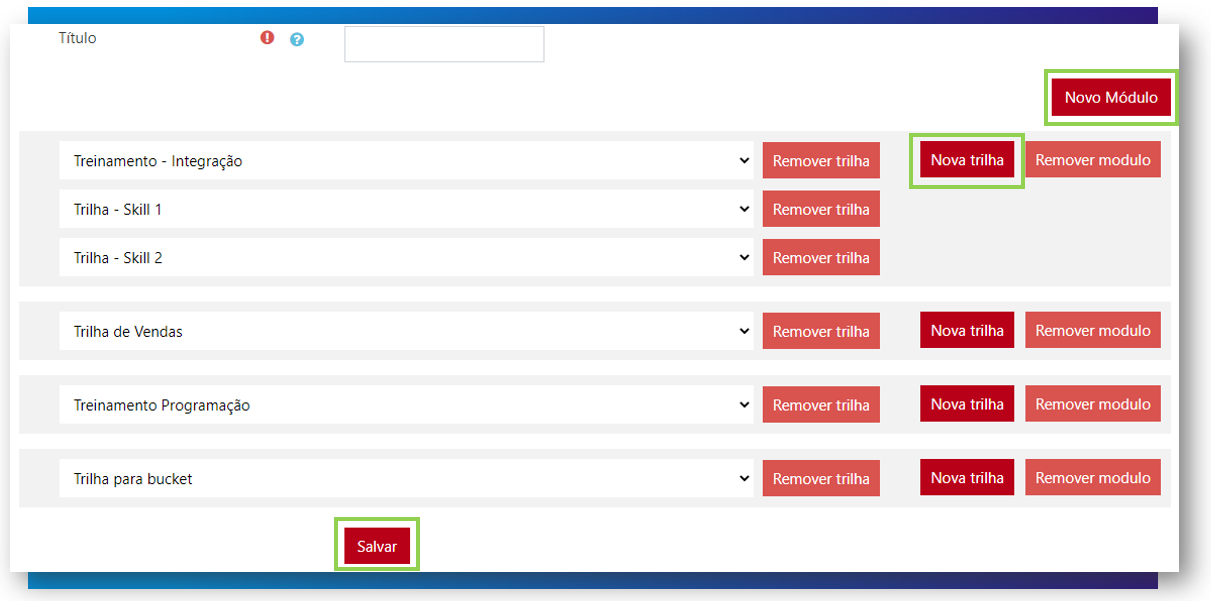
Passo 5. De Por último clique no botão “Salvar” destacado na imagem logo a cima.
View da trilha com restrição para o treinando.
No exemplo abaixo, eu só vou conseguir acessar a “Trilha - Integração” caso e conclua a “Trilha 1”.
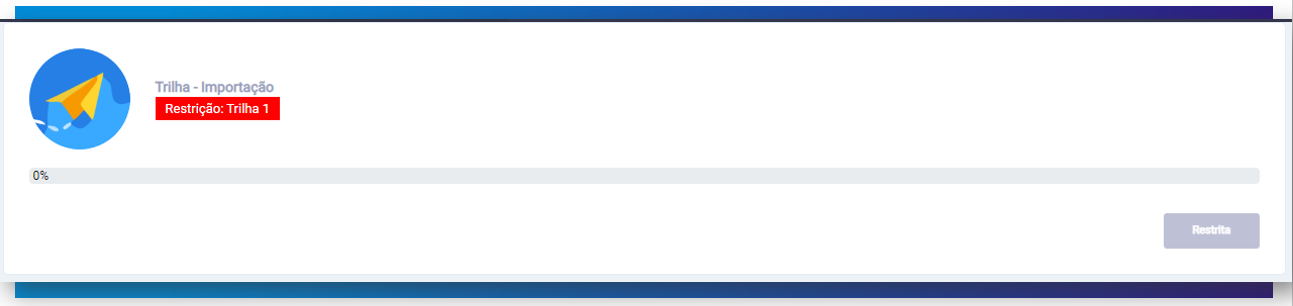
Atenção
- Todo usuário quando removido de algum Treinamento da Plataforma LMS NEXT, poderá perder o histórico de conclusão, ou seja, pode-se perder Notas, Conclusão de atividade do Treinamento, ou qualquer outra informação referente ao Treinamento, independentemente se for matriculado/inscrito no curso novamente, não manterá o histórico.

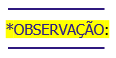
- Caso a conclusão da trilha seja alterada, será necessário clicar em "Editar módulos" para que o recálculo seja efetuado.
- Ao incluir ou retirar algum curso da trilha, o recálculo é feito automaticamente ao clicar no botão "Editar módulos". Posteriormente, será necessário revisar a conclusão da trilha, visto que houve alteração nos cursos pertencentes a ela.
- Se um curso da trilha for oculto, ele será substituído pelo primeiro curso ativo da listagem na tela de gerenciamento da trilha. No relatório, o curso inativo continuará aparecendo. Caso o curso seja reativado, ele voltará à trilha normalmente. No entanto, se for feita a "Edição dos módulos", o curso inativo será substituído definitivamente.
- No processo de ocultação de cursos em trilhas, recomendamos extração do relatório para não perder os dados de conclusão dos usuários no curso, removê-lo da trilha e revisar a lista de cursos desejados ao editar o módulo da trilha.
- Se uma trilha da instância for oculta, ela será substituído pela primeira trilha ativa da listagem na tela de gerenciamento da instância. Entrando na edição da instância, a trilha inativa continuará aparecendo. Caso a trilha seja reativada, ela voltará à trilha normalmente. No entanto, se for feita a "Edição dos módulos", a trilha inativa será substituído definitivamente. Como sugestão, recomendamos que não seja feito a ocultação da trilha com a instância ativa.
- Trilhas com instâncias não podem ser excluídas diretamente. No entanto, se a instância criada para essa trilha foi duplicada, será possível excluir a trilha. Mesmo após a exclusão, a trilha continuará visível na view do colaborador através da instância. É provável que as inscrições nos cursos da trilha sejam afetadas.
- Não é possível restringir coortes na autoinscrição em trilhas.
Segue artigos relacionados com o assunto:
Configurações do Learning Map: https://skill.tomticket.com/kb/trilhas-de-aprendizagem/configuracoes-de-trilha-learning-map
Inscrição manual em Trilha: https://skill.tomticket.com/kb/trilhas-de-aprendizagem/inscricao-manual-em-trilha
Inscrição na Trilha por COORTE: https://skill.tomticket.com/kb/trilhas-de-aprendizagem/inscricao-na-trilha-por-coorte
Ocultar trilhas: https://skill.tomticket.com/kb/trilhas-de-aprendizagem/novo-ocultar-trilhas
Restrição de Trilha: https://skill.tomticket.com/kb/trilhas-de-aprendizagem/restricao-de-trilha
